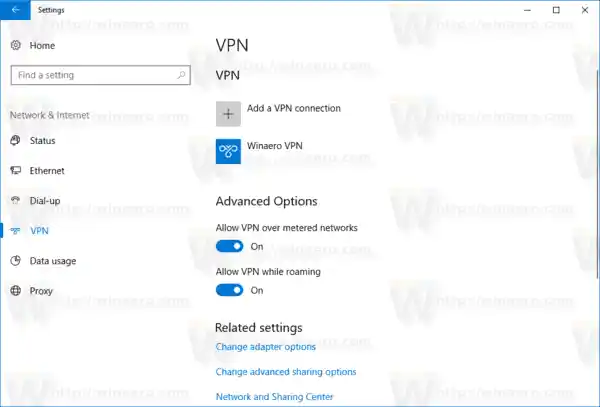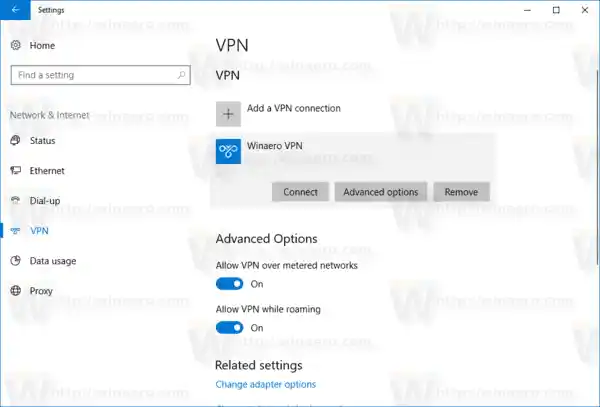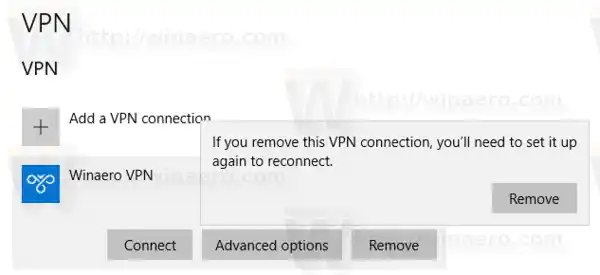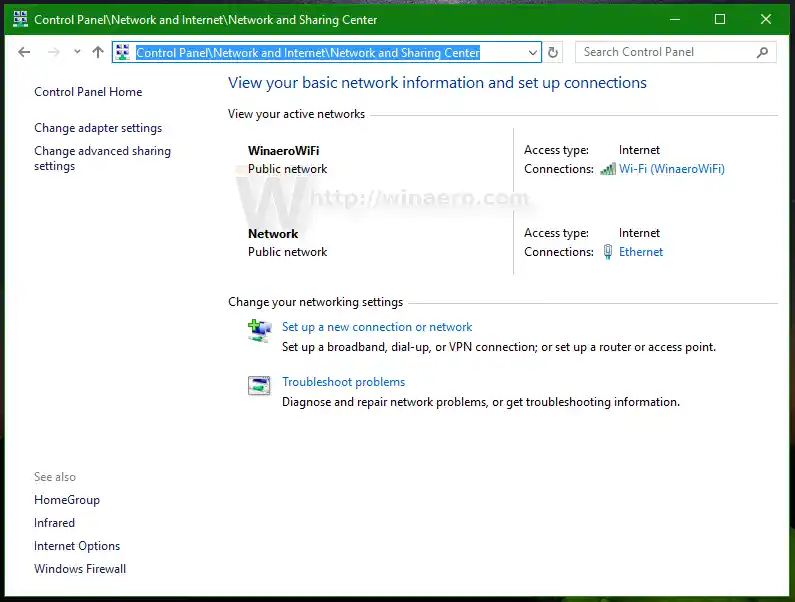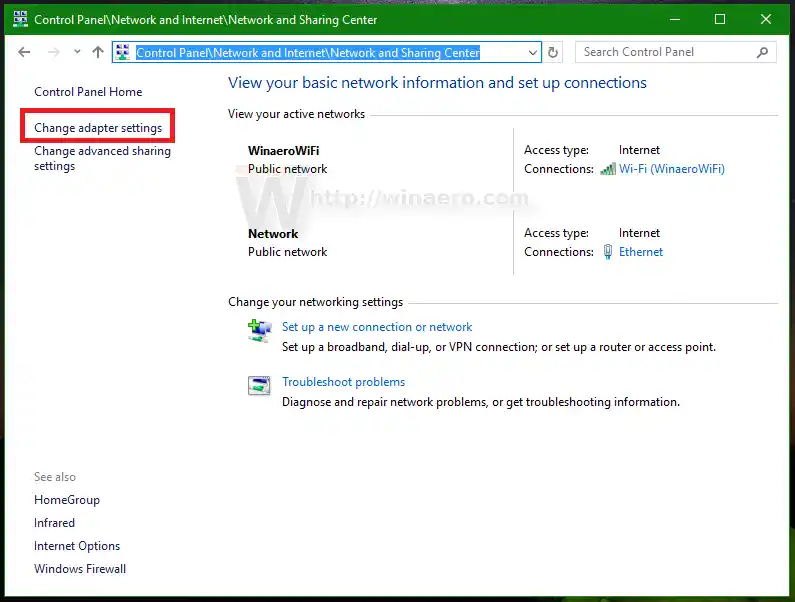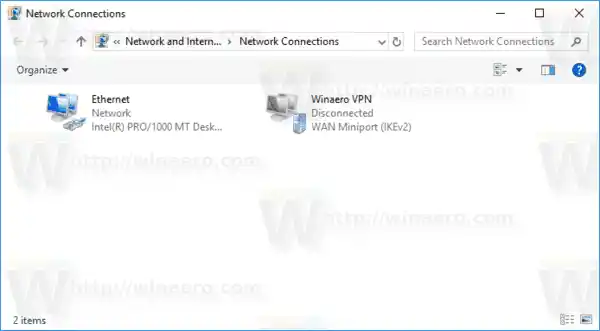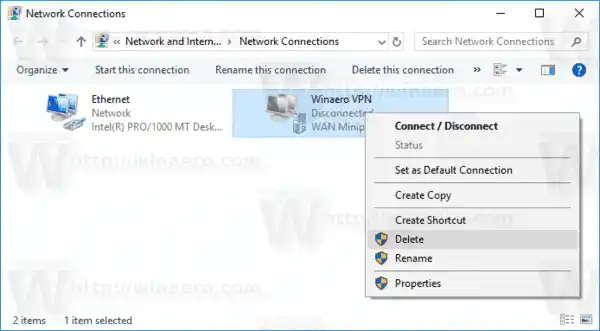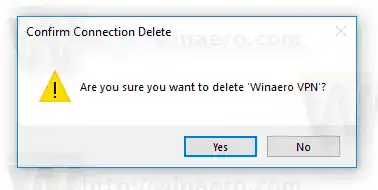רשתות וירטואליות פרטיות (VPNs) הן חיבורים מנקודה לנקודה על פני רשת פרטית או ציבורית, כגון האינטרנט. לקוח VPN משתמש בפרוטוקולים מיוחדים מבוססי TCP/IP או UDP, הנקראים פרוטוקולי מנהור, כדי לבצע שיחה וירטואלית ליציאה וירטואלית בשרת VPN. בפריסת VPN טיפוסית, לקוח יוזם חיבור וירטואלי מנקודה לנקודה לשרת גישה מרחוק דרך האינטרנט. שרת הגישה מרחוק עונה לשיחה, מאמת את המתקשר ומעביר נתונים בין לקוח ה-VPN לרשת הפרטית של הארגון. עיין במאמר הבא:
כיצד להגדיר חיבור VPN ב- Windows 10
ישנן שלוש דרכים להסיר חיבור VPN ב-Windows 10. בואו נסקור אותן.
לחבר את המחשב הנייד למספר מסכים
כדי להסיר חיבור VPN ב- Windows 10, תעשה את הדברים הבאים.
- פתח את אפליקציית ההגדרות.

- עבור אל לחץ על רשת ואינטרנט -> VPN.
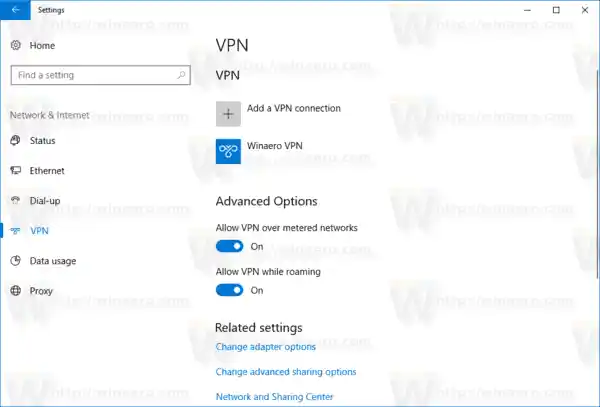
- בצד ימין, מצא את החיבור הדרוש ולחץ כדי לבחור בו.
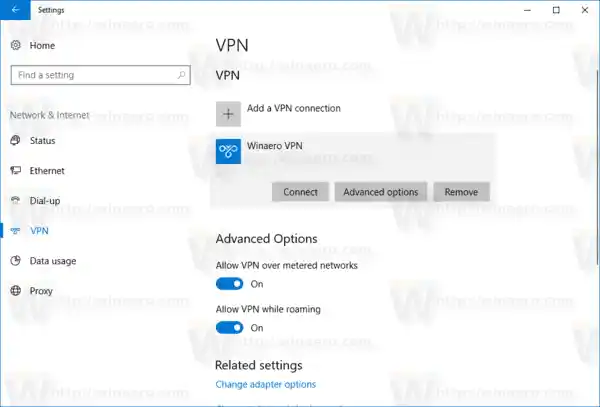
- כעת, לחץ עללְהַסִירלַחְצָן. תיבת דו-שיח לאישור תופיע. לחץ עללְהַסִירכדי לאשר את הפעולה.
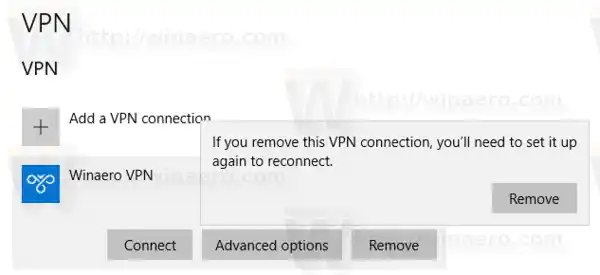
אתה גמור!
תוכן להתחבא הסר חיבור VPN ב-Windows 10 באמצעות חיבורי רשת הסר חיבור VPN ב- Windows 10 באמצעות שורת הפקודה פוסטים קשוריםהסר חיבור VPN ב-Windows 10 באמצעות חיבורי רשת
- פתח את אפליקציית לוח הבקרה הקלאסית.
- עבור אל לוח הבקרהרשת ואינטרנטמרכז רשת ושיתוף.
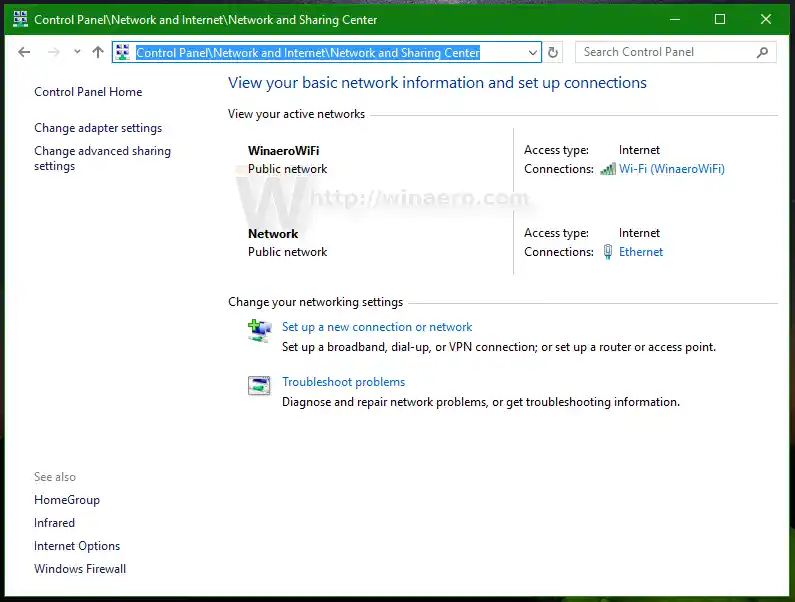
- בצד שמאל, לחץ עלשינוי הגדרות מתאםקישור.
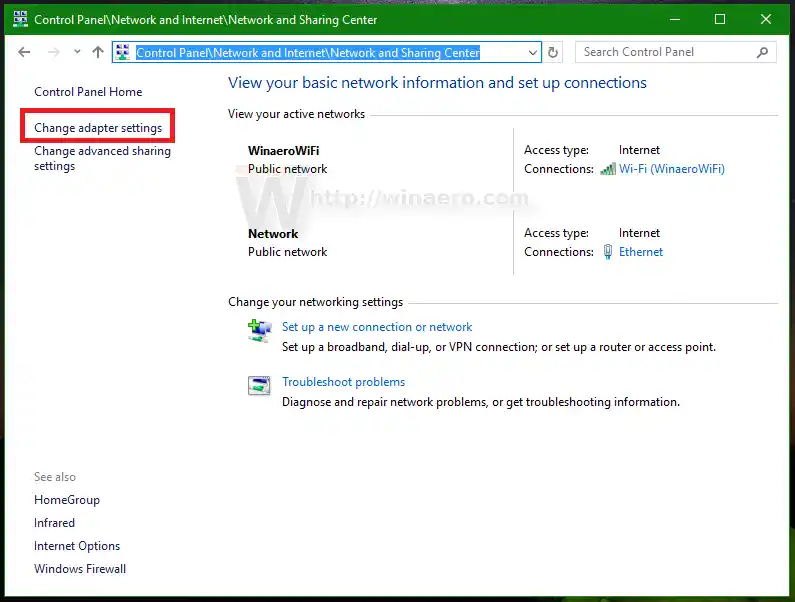
- תיפתח תיקיית חיבור לרשת.
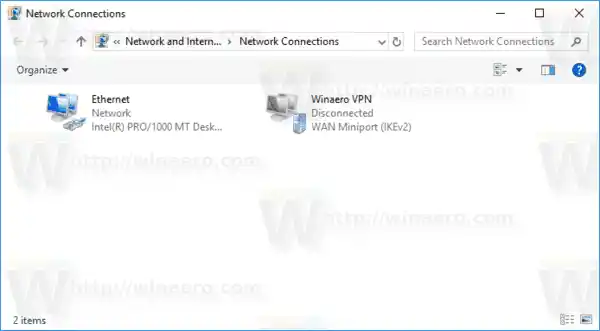
- לחץ לחיצה ימנית על חיבור ה-VPN שברצונך להסיר ובחרלִמְחוֹקבתפריט ההקשר.
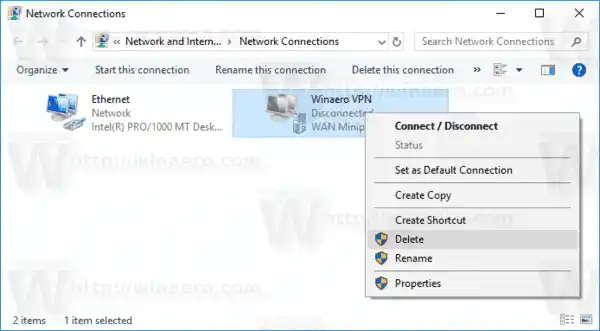
- לחץ על כן כדי לאשר.
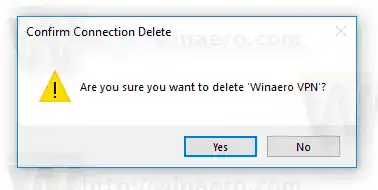
הסר חיבור VPN ב- Windows 10 באמצעות שורת הפקודה
ניתן להשתמש בכלי ה-rasphone כדי להסיר חיבור VPN במהירות.
- פתח חלון שורת פקודה חדש.
- הקלד את הדברים הבאים:|_+_|
החלף את חלק השם בשם חיבור ה-VPN שברצונך להסיר.

- לאחר שתסיר את רשת ה-VPN שלך בהצלחה, תוכל לסגור את שורת הפקודה.
זהו זה!
מנהל ההתקן של ene.sys לא יכול לטעון
פוסטים קשורים
- השבת את ה-VPN בזמן נדידה ב-Windows 10
- השבת את ה-VPN דרך חיבור מדדים ב-Windows 10
- כיצד לנתק VPN ב- Windows 10
- כיצד להתחבר ל-VPN ב-Windows 10
- כיצד להגדיר חיבור VPN ב- Windows 10